Bästa produktivitetsappar för Mac 2022 (Ultimate Guide)
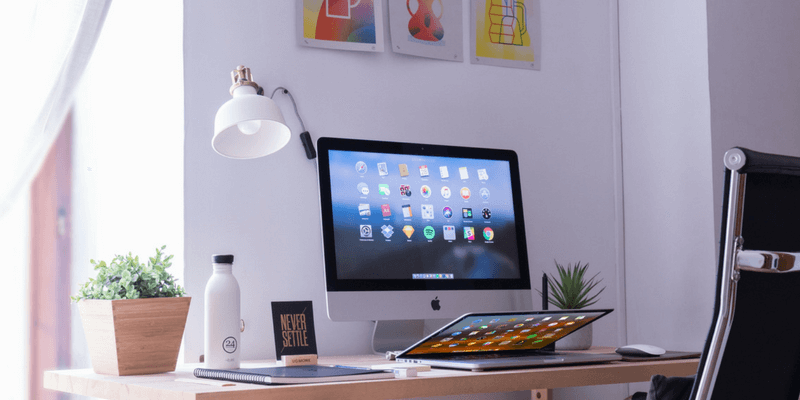
Datorer är tänkta att göra vårt arbete mer produktivt, vilket sparar oss tid och ansträngning. Tyvärr får vi inte alltid ut det mesta av dem – de kan vara frustrerande, distraherande och till och med skapa ytterligare arbete. Men det behöver inte vara så! Den bästa vägen till produktivitet är att sätta ihop en uppsättning appar som uppfyller dina behov, fungerar tillsammans och passar dig som handen i handsken.
En lösning passar inte alla. Arbetet du gör varierar från person till person, och det gör också hur du närmar dig det. De appar som gör mig produktiv kan frustrera dig. Vissa föredrar lättanvända verktyg som jämnar ditt arbetsflöde, medan andra föredrar komplexa verktyg som tar tid att installera men som sparar tid på lång sikt. Valet är ditt.
I den här recensionen ska vi titta på vad som krävs för att en app ska göra dig mer produktiv. Vi kommer att presentera några av våra favoriter, såväl som appar som rekommenderas starkt av personer vi litar på. Många av apparna vi täcker förtjänar en plats på varje Mac.
Ibland är det bästa sättet att öka din produktivitet att byta upp dina verktyg. Arbeta smartare, inte hårdare. Så läs den här recensionen noggrant, identifiera de verktyg som ser mest lovande ut för dig och prova dem!
INNEHÅLLSFÖRTECKNING
- Varför lita på mig för den här guiden?
- Kan en app verkligen göra dig mer produktiv?
- Vem behöver en annan produktivitetsapp?
- Använd appar som gör att du kan arbeta effektivt
- Använd appar som ger dig enkel tillgång till det du behöver
- Använd appar som hanterar och spårar din tid
- Använd appar som håller dig fokuserad
- Använd appar som automatiserar ditt arbete
- Använd appar som optimerar din digitala arbetsyta
Varför lita på mig för den här guiden?
Jag heter Adrian och har ofta mycket på tallriken. Jag litar på mina datorer och enheter för att få jobbet gjort och förväntar mig att de ska lätta på min börda, inte lägga till det. Jag är alltid på jakt efter verktyg som gör att jag kan uppnå bättre kvalitetsresultat samtidigt som jag använder mindre ansträngning.
Precis som du är en stor del av mitt liv digitalt, oavsett om det handlar om att skriva artiklar på mina Mac-datorer, läsa på min iPad, lyssna på musik och poddsändningar på min iPhone eller spåra mina åkturer med Strava. Under de senaste decennierna har jag satt ihop en ständigt utvecklande kombination av mjukvara för att få det hela att hända smidigt, effektivt och effektivt.
I den här artikeln kommer jag att presentera högkvalitativa mjukvaruverktyg som hjälper dig att göra detsamma. Vissa använder jag och andra respekterar jag. Ditt jobb är att hitta de som håller dig produktiv och får dig att le.
Kan en app verkligen göra dig mer produktiv?
Hur kan en app göra dig mer produktiv? Ganska många sätt. Här är några:
Vissa appar gör att du kan arbeta mer effektivt. De inkluderar smarta funktioner och smidiga arbetsflöden som gör att du kan slutföra ditt arbete på mindre tid och ansträngning, eller med högre kvalitet, än andra appar.
Vissa appar har det du behöver direkt till hands. De ger dig enkel tillgång till det du behöver genom att förutse dina behov och möta dem kreativt, oavsett om det är ett telefonnummer att ringa, en fil som du behöver eller annan relevant information.
Vissa appar låter dig hantera och spåra din tid så att det blir mindre slöseri. De motiverar dig, visar dig var du spenderar och slösar bort tid, visar dig vad som händer härnäst och räddar din hälsa genom att uppmuntra vettiga pauser när du behöver och förtjänar dem.
Vissa appar tar bort distraktioner och håller dig fokuserad. De tar bort tidsfördrivare från ditt synfält, håller din blick på uppgiften till hands och motiverar dig bort från distraktion och förhalning.
Vissa appar tar arbetet ur händerna och delegerar det till din dator genom automatisering. De räddar dig från att behöva göra små jobb, och även om du bara sparar några minuter eller sekunder varje gång, går allt ihop! Automationsappar kan arkivera dina dokument där de hör hemma, skriva långa fraser och passager åt dig och utföra komplexa kombinationer av uppgifter automatiskt. Din fantasi är den enda gränsen.
Vissa appar optimerar din digitala arbetsyta så att den blir en friktionsfri miljö som passar dig som handen i handsken. De tar dina favoritdelar av Mac-användargränssnittet och sätter dem på steroider. De gör upplevelsen av att använda din dator smidigare och snabbare.
Vem behöver en annan produktivitetsapp?
Du gör!
Den perfekta nya appen är som en frisk fläkt. Att upptäcka några appar som fungerar smidigt och sömlöst är en uppenbarelse. Det är givande att ha en noggrant sammanställd svit av programvara som ständigt utvecklas så att du år för år är medveten om att öka produktiviteten.
Men gå inte överbord! Lägg inte så mycket tid på att titta på nya appar att du inte får något arbete gjort. Din ansträngning måste ha en utdelning i tid och ansträngning, eller en höjning av kvaliteten på ditt arbete.
Förhoppningsvis kommer den här artikeln att spara dig lite av den tid du skulle ha spenderat på att söka. Vi har varit noga med att endast inkludera kvalitetsappar som är värda ansträngningen att ladda ner, betala för och använda. Därmed inte sagt att du ska använda alla. Börja med några som uppfyller ett aktuellt behov, eller ser ut som att de kommer att förbättra ditt arbetsflöde.
Vissa av apparna är premiumprodukter som kommer med ett premiumpris. De rekommenderas. Vi ger dig också alternativ som är billigare och där det är möjligt gratis.
Till sist måste jag nämna Setapp, en programvaruprenumerationstjänst som vi har granskat. Många av apparna och appkategorierna som du hittar i den här artikeln ingår i en Setapp-prenumeration. Att betala tio dollar i månaden för en hel uppsättning appar kan vara vettigt när du lägger ihop den totala kostnaden för att köpa dem alla.
Använd appar som gör att du kan arbeta effektivt
När du tänker på ordet ‘produktivitet’ kanske du tänker på att ta dig igenom alla uppgifter de behöver utföra och göra det bra. Du kanske också tänker på att göra det effektivt, så att samma arbete görs på kortare tid eller med mindre ansträngning. Arbeta smartare, inte hårdare. Börja med de appar du behöver för att utföra ditt arbete.
Du kommer att behöva mer än en app för att få allt gjort, och dessa appar kommer att variera beroende på vilken typ av arbete du gör och dina egna personliga preferenser. Du måste hitta rätt kombination av appar som fungerar tillsammans på ett sätt som är mer effektivt än hur de fungerar separat.
Så din sökning börjar inte med ‘produktivitetsappar’, utan appar som låter dig göra ditt faktiska arbete, produktivt. Vilka appar du behöver varierar från person till person, och du kan hitta det du behöver i någon av följande opartiska recensioner:
- Rengöringsprogram för Mac
- Programvara för virtuell maskin
- Programvara för HDR-fotografering
- Programvara för fotohantering
- PDF Editor-programvara
- Programvara för vektorgrafik
- Skrivappar för Mac
- E-postklient-app för Mac
- Whiteboard-animeringsprogram
Förutom branschspecifik programvara finns det några appkategorier som kan hjälpa de flesta att arbeta produktivt. De flesta av oss behöver en app för att lagra våra tankar och referensinformation, och många kan dra nytta av brainstorming-programvara.
Fånga dina tankar och få tillgång till dina anteckningar
De flesta av oss behöver fånga våra tankar, lagra referensinformation och snabbt hitta rätt anteckning. Apple Notes kommer förinstallerad på din Mac och gör ett bra jobb. Det låter dig fånga snabba tankar, skapa formaterade anteckningar med tabeller, organisera dem i mappar och synkronisera dem mellan våra datorer och enheter.
Men vissa av oss behöver mer. Om du tillbringar en del av dagen på en Windows-dator kommer du att värdesätta en app för flera plattformar, eller så kanske du är sugen på funktioner som Notes inte erbjuder. Evernote (från 89.99 USD/år) är populärt. Den kan hantera ett enormt antal anteckningar (cirka 20,000 XNUMX i mitt fall), körs på de flesta plattformar, erbjuder både mappar och taggar för struktur och har en snabb och kraftfull sökfunktion. OneNote och Simplenote är gratisalternativ med olika gränssnitt och tillvägagångssätt.
Om du är ute efter något som ser ut och känns mer som en Mac-app, nvALT (gratis) har varit en favorit i många år men det är dags för en uppdatering. Bear ($1.49/månad) är den nya (prisbelönta) ungen på blocket, och min nuvarande favorit. Det ser vackert ut och är mycket funktionellt utan att bli alltför komplicerat.
Slutligen Milanote är ett Evernote-alternativ för kreativa som kan användas för att organisera idéer och projekt i visuella tavlor. Det är ett bra ställe att samla dina anteckningar och uppgifter, bilder och filer och länkar till intressant innehåll på webben.
Sätt igång din hjärna och visualisera ditt arbete
Oavsett om du skriver ett blogginlägg, planerar ett viktigt projekt eller löser ett problem är det ofta svårt att komma igång. Det är bra att brainstorma på ett visuellt sätt och engagera den kreativa högra sidan av din hjärna. Det gör jag bäst genom att kartlägga och skissera — ibland på papper, men ofta med hjälp av en app.
Mind map är mycket visuella. Du börjar med en central tanke och tränar därifrån. Jag började med FreeMind (gratis) och har lagt till några fler favoriter till min Dock:
- MindNote ($ 39.99)
- iThoughtsX ($ 49.99)
- XMind ($27.99, $129 Pro)
konturer erbjuda en liknande struktur som en tankekarta, men i ett mer linjärt format som kan användas som grund för ett dokument. Det är vanligtvis möjligt att flytta dina mindmapping-idéer till en disposition genom att exportera och importera en standard OPML-fil.
- Omni Outliner ($9.99, $59.99 Pro) är utan tvekan den mest kraftfulla outliner för Mac. Jag använder den för att hålla reda på komplexa projekt, och jag börjar ofta beskriva en artikel där. Den har komplex stil, kolumner och ett distraktionsfritt läge.
- Cloud Outliner Pro ($9.99) är lite mindre kraftfull, men lagrar dina konturer i Evernote som separata anteckningar. För mig är det en mördande funktion.
Använd appar som ger dig enkel tillgång till det du behöver
Den genomsnittliga personen slösar bort tio minuter om dagen på att leta efter felplacerade föremål – nycklar, telefoner, plånböcker och den ständigt gömmer sig TV-fjärrkontrollen. Det är nästan tre dagar om året! Samma improduktiva beteende kan överföras till hur vi använder våra datorer och enheter, och söker efter förlorade filer, telefonnummer och lösenord. Så ett stort sätt att bli mer produktiv är att använda appar som hjälper dig att snabbt hitta det när du behöver det.
Hitta kontaktuppgifter snabbt
Börja med de personer du håller kontakt med. En app de flesta av oss behöver är en kontaktapp för att hålla reda på telefonnummer, adresser och annan information om de personer du kontaktar. Du kommer förmodligen att göra det mesta på din telefon, men det är användbart om informationen synkroniseras med din Mac också, särskilt eftersom du kan använda Spotlight för att snabbt hitta detaljerna.
Din Mac levereras med en KONTAKT app som är ganska grundläggande, men den gör allt de flesta behöver och synkroniserar med din iPhone.
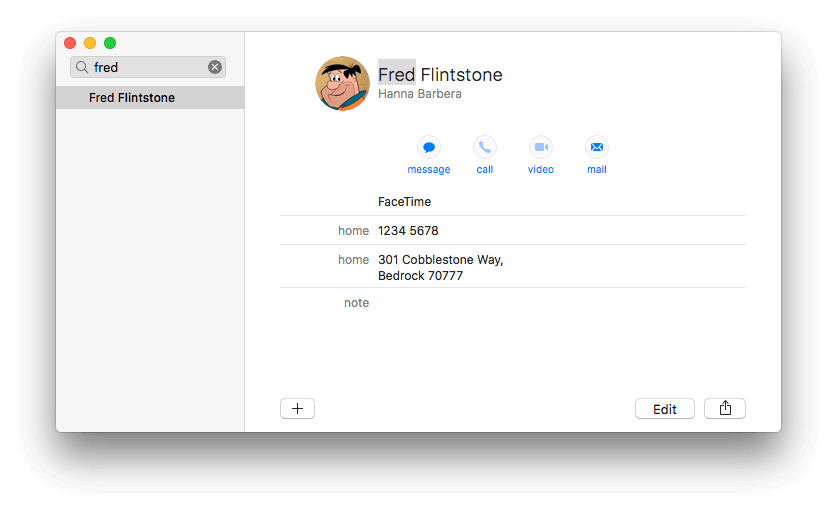
Det är allt jag använder för tillfället, och oftast använder jag en snabb Spotlight-sökning till de detaljer jag behöver. Du kommer att märka att jag nämner Spotlight några gånger i det här avsnittet — det är Apples sätt att ge dig snabb tillgång till alla möjliga resurser på din Mac, iPhone och iPad.
Behöver du mer finns det gott om alternativ. Helst synkroniseras de med din Kontakter-app så att du har samma information överallt och på alla enheter.
Om du regelbundet schemalägger möten kan det hjälpa att använda en kontakthanterare som integreras nära med din kalender. Allt handlar om att hitta produktivitetsappar som fungerar bra tillsammans. Populära kalenderutvecklare är överens:
- Upptagen kontakter ($49.99) är skapad av Busymac, skaparna av BusyCal.
- CardHop ($19.99) är skapad av Flexibits, utvecklarna av Fantastical.
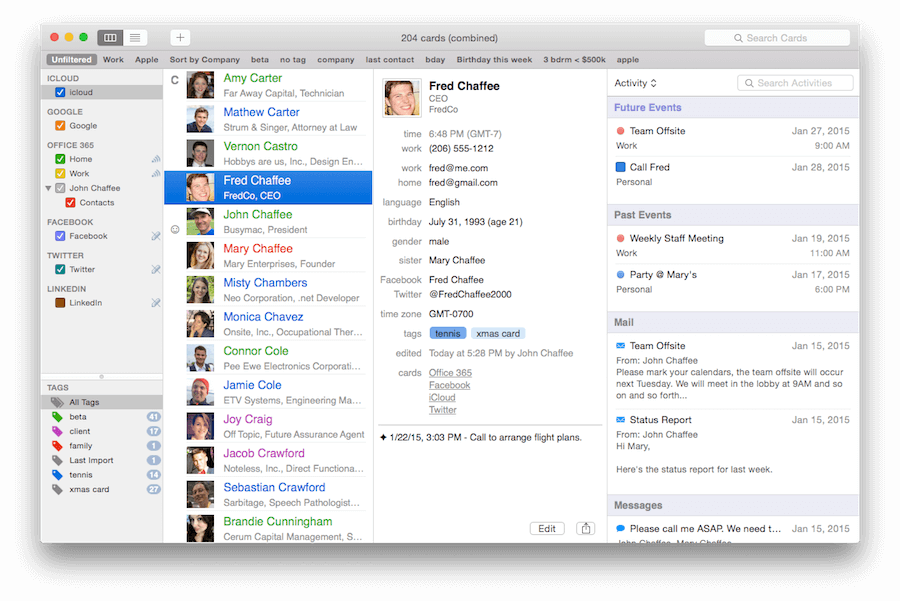
Här ser vi Busycontacts som drar in adresser från ett antal källor och visar mycket relaterad information, inklusive händelser, e-postmeddelanden och meddelanden. Det är verkligen mycket kraftfullare än standardappen.
Ha en miniräknare till hands
Vi behöver alla praktisk tillgång till en dator, och lyckligtvis inkluderar Apple en ganska bra med macOS.
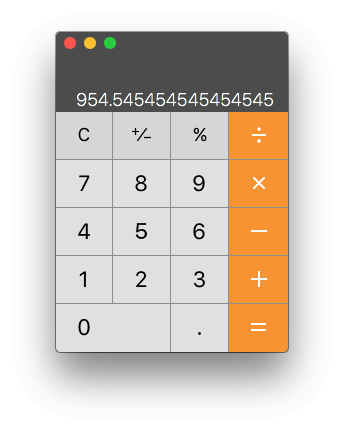
Den är mångsidig, erbjuder layouter för vetenskapliga och programmerare, och stöder omvänd polsk notation.
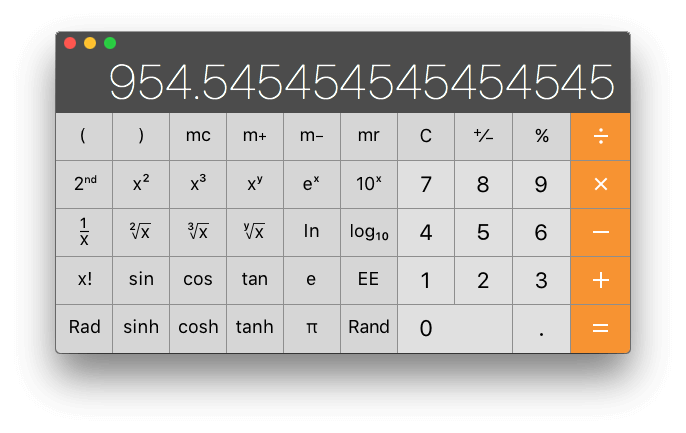
Men för att vara ärlig så använder jag den nästan aldrig. Med ett snabbt tryck på kommando-mellanslag (eller klicka på förstoringsglasikonen uppe till vänster på min skärm) kan jag använda Spotlight som en snabb och praktisk räknare. Skriv bara ditt matematiska uttryck med de vanliga tangenterna som ‘*’ för multiplikation och ‘/’ för division.
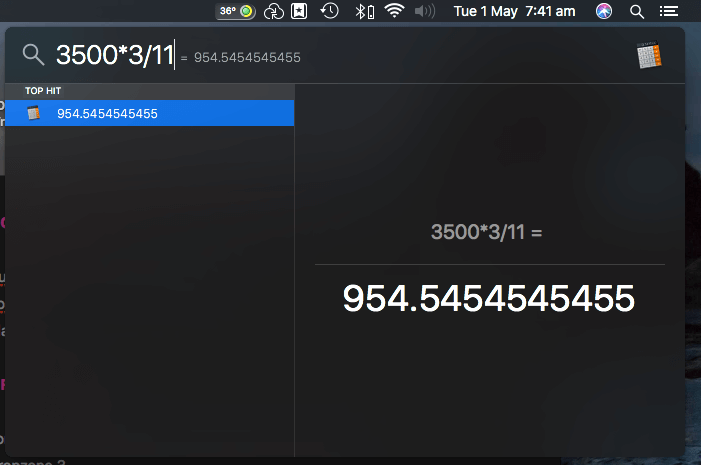
När jag behöver något mer kraftfullt kan jag vända mig till en kalkylarksapp, men jag hittar Soulver ($11.99) en bra mellanväg. Det låter mig lösa dagliga problem med siffror över flera rader och kommentera siffrorna med ord så att de blir vettiga. Jag kan hänvisa tillbaka till tidigare rader, så det kan fungera lite som ett kalkylblad. Det är praktiskt.
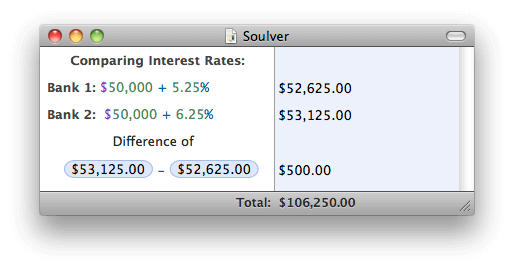
Om du inte är så bekväm med siffror och hellre vill skriva in dina ekvationer som text, ta en titt på Numi ($19.99). Det ser bra ut och kommer vanligtvis att förstå vad du menar.
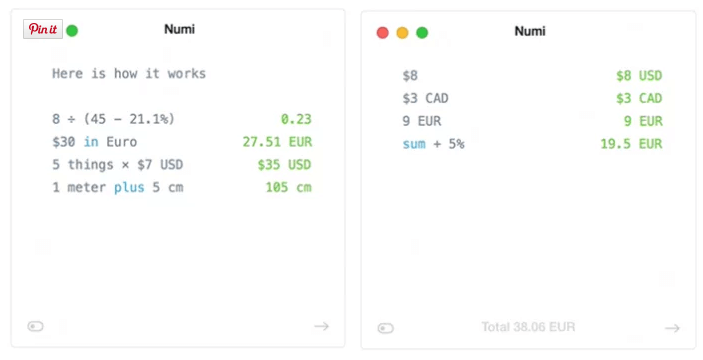
PCalc ($9.99) är en annan populär app som fungerar som en standard, vetenskaplig och finansiell kalkylator.
Organisera och hitta dina filer och dokument
Filhanterare låt oss hålla våra filer och dokument i en meningsfull organisationsstruktur, hålla relaterad information samlad på ett ställe och tillåta oss att snabbt hitta och öppna det vi behöver. Nuförtiden hanterar jag filer mindre än någonsin eftersom många av mina dokument lagras i databaser i appar som Ulysses, Bear och Photos. När jag behöver ta itu med faktiska filer vänder jag mig normalt till Apples Finder.
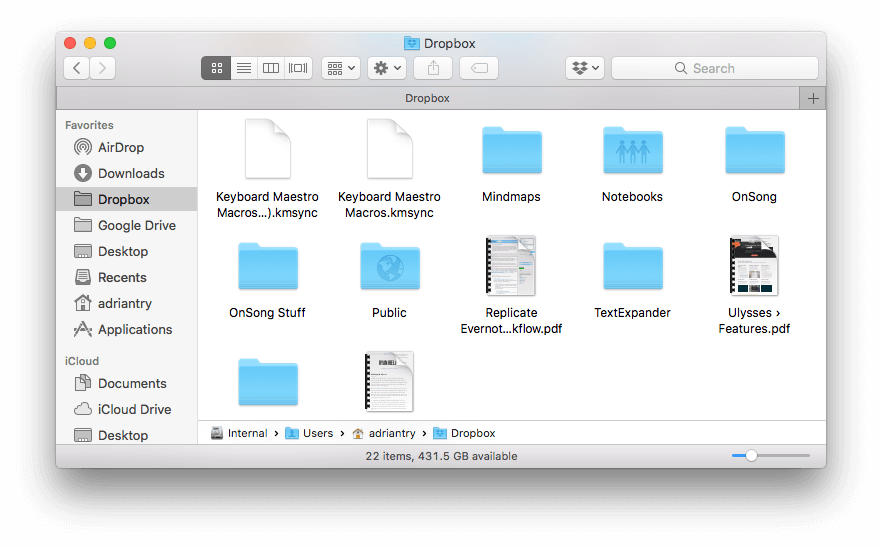
Sedan Norton Commander släpptes på 80-talet har många avancerade användare funnit filhanterare med dubbla fönster som det mest effektiva sättet att arbeta. Ofta när jag fastnar i behovet av att omorganisera mina filer, vänder jag mig till den typen av app. Befälhavare en (gratis, Pro $29.99) är ett bra alternativ med många funktioner, men ofta kommer jag på mig själv att öppna ett terminalfönster för att skriva mc och starta den gratis textbaserade Midnattskommandör.
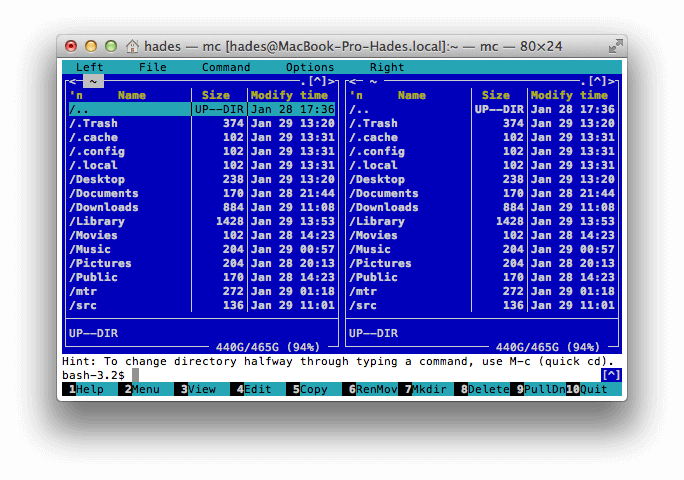
Gaffeltruck ($ 29.95) och Sänd ($45.00) är också värda att använda, särskilt om du behöver hantera filer online. Även om de hanterar filerna på din hårddisk väldigt bra, kan de också ansluta till en rad webbtjänster och låter dig hantera filerna du har där lika enkelt som om de fanns på din egen dator.
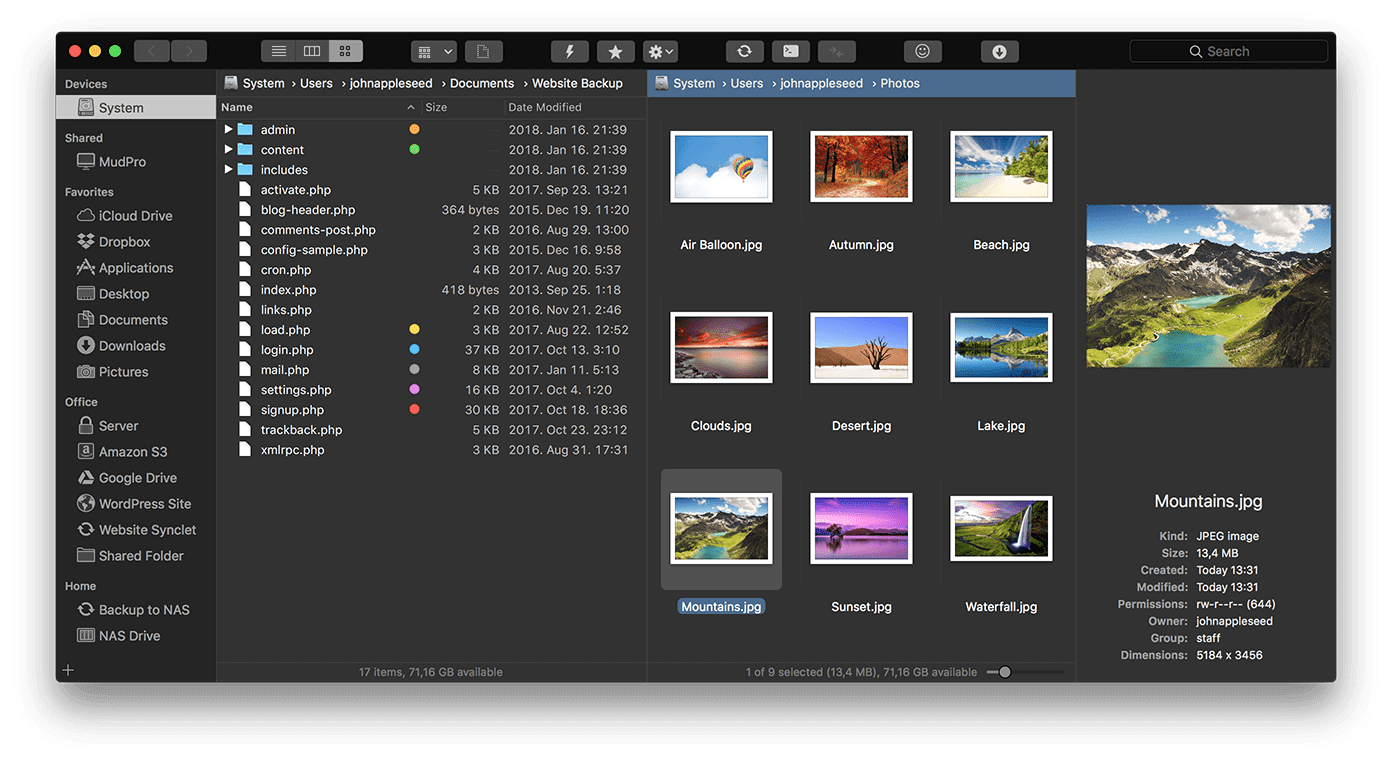
Mer kraftfull kopiera och klistra in
Onlineforskning kan få mig att kopiera och klistra in alla möjliga saker från webben. A Urklippschef gör detta mycket mer effektivt genom att komma ihåg flera objekt.
Jag använder för närvarande Copied ($7.99), eftersom det fungerar på både Mac och iOS, och synkroniserar mina flera urklipp till varje dator och enhet jag använder. Jag tycker att det fungerar bra, men saknar den nu avvecklade ClipMenu som är snabbare och enklare att använda. Ett annat populärt alternativ som fungerar på både Mac och iOS är Klistra in ($ 14.99).
Hantera dina lösenord säkert
För att vara säker nuförtiden måste du använda olika långa lösenord för varje webbplats. Det kan vara svårt att komma ihåg och frustrerande att skriva. Och du vill inte lagra alla dessa lösenord osäkert på baksidan av ett kuvert eller i ett kalkylblad på din hårddisk. En bra lösenordshanterare kommer att lösa alla dessa problem.
Apple inkluderar icloud nyckelring i macOS, och det är en rimlig lösenordshanterare som synkroniserar över alla dina Mac- och iOS-enheter. Även om det är lämpligt för de flesta användare, och förmodligen den bästa gratislösningen, är det inte perfekt. Lösenorden den föreslår är inte de säkraste, och det är lite krångligt att komma åt inställningarna.
1Password är utan tvekan den bästa lösenordshanteraren där ute. Även om det är en gratis nedladdning från Mac App Store, kommer appen med prenumerationspriser – $2.99/månad för privatpersoner, $4.99/månad för fem familjemedlemmar och affärsplaner finns också tillgängliga. Förutom dokument kan du också lagra 1 GB dokument säkert.
Om du inte är ett fan av prenumerationer, kolla in Secrets. Du kan prova det gratis med upp till tio lösenord, och du kan låsa upp appen med ett köp i appen för $19.99.
Sök efter vad som helst!
Att kunna snabbt Sök för dokument och hitta dem är en enorm ökning av din produktivitet. Apple har inkluderat Spotlight, en omfattande sökapp, sedan 2005. Klicka bara på förstoringsglasikonen i menyraden eller skriv kommando-mellanslag så kan du snabbt hitta vilket dokument som helst på din hårddisk genom att skriva in några ord från titeln eller innehållet i det dokumentet.
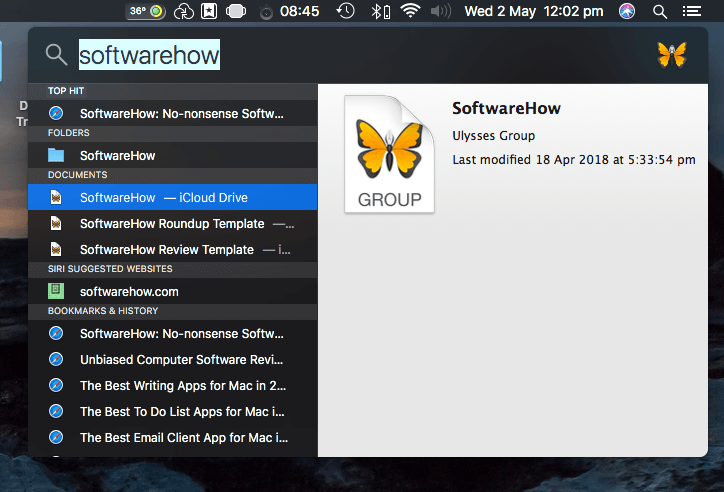
Jag älskar enkelheten i att bara skriva min sökfråga i en enda post, och det fungerar tillräckligt bra för mig. Men du kanske föredrar en app som HoudahSpot ($29) som får dig att fylla i ett formulär för att exakt fastställa den exakta filen du är ute efter.
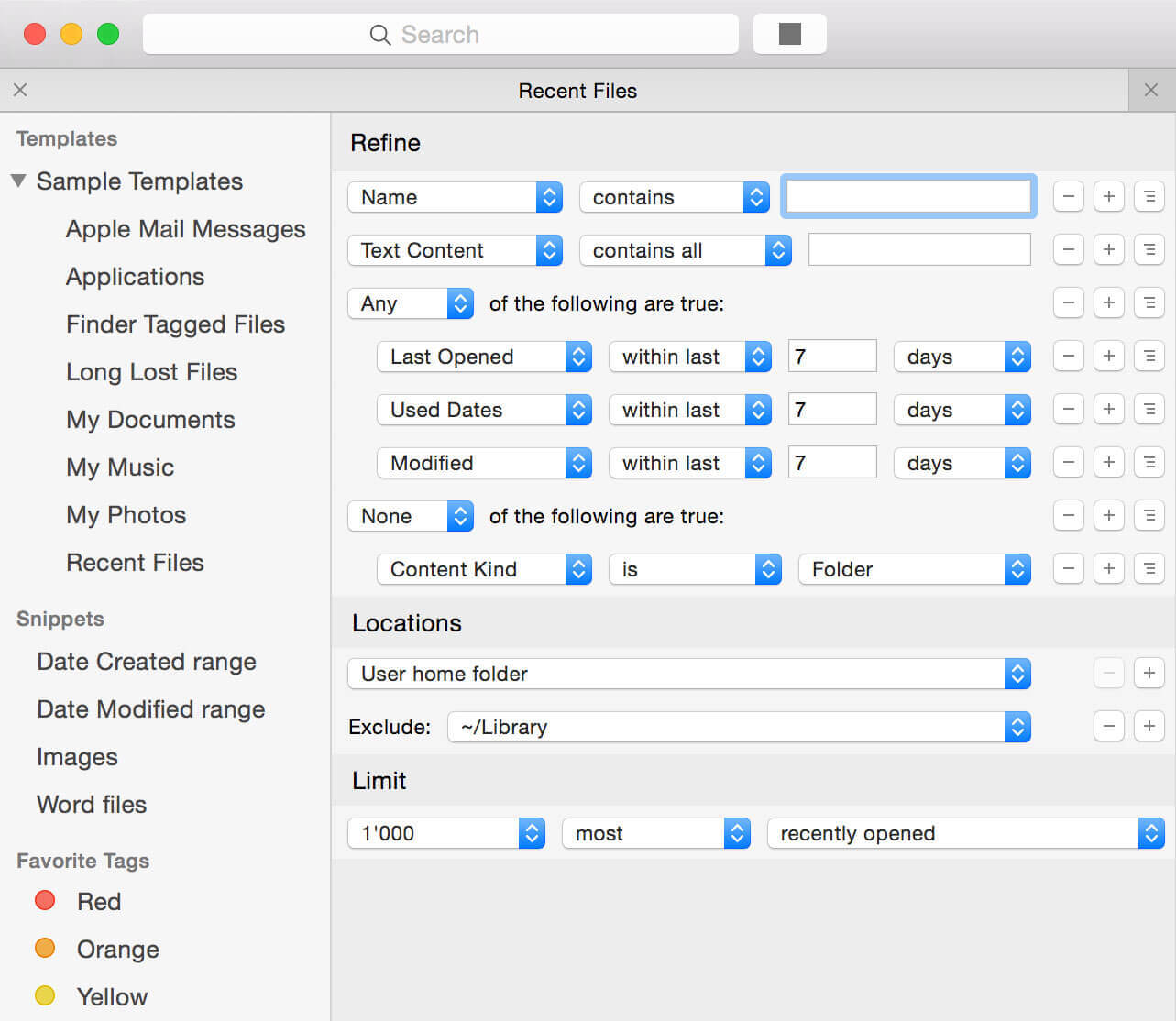
Om du är en Mac-användare, använder du förmodligen redan en appstartare som Alfred och LaunchBar, och vi kommer att täcka dem senare i den här recensionen. Dessa appar inkluderar omfattande, anpassningsbara sökfunktioner och erbjuder det mest kraftfulla sättet att snabbt hitta filer på din dator.
Använd appar som hanterar och spårar din tid
Produktiva människor sköter sin tid väl. De är medvetna om de möten och möten de har på gång, och blockerar också tid att lägga på viktiga projekt. De spårar sin tid så att de vet vad de ska debitera kunder och identifierar var tid slösas bort eller för mycket tid läggs på vissa uppgifter.
Timers kan också användas för att hålla dig fokuserad. De Pomodoro Technique utvecklad av Francesco Cirillo på 80-talet hjälper dig att behålla fokus genom att arbeta i 25-minutersintervaller följt av fem minuters pauser. Förutom att minska antalet avbrott är denna praxis också bra för vår hälsa. Vi kommer att täcka Pomodoro-timers i nästa avsnitt.
Hantera dina uppgifter och projekt
Tidshantering börjar med uppgiftshantering, där du tränar ut de viktigaste sakerna att lägga din tid på. Det har vi redan granskade de bästa att göra-apparna för Mac, och det är värt att läsa noggrant för att välja det bästa verktyget för dig. Kraftfulla appar som Things 3 och OmniFocus låter dig organisera dina egna uppgifter. Flexibla appar som Wunderlist, Påminnelser och Asana låter dig organisera ditt team.
Mer komplexa projekt kan planeras med projektledning programvara, som är verktyg som hjälper dig att noggrant beräkna de deadlines och resurser som behövs för att avsluta ett stort projekt. Omni Plan ($149.99, Pro $299) kan mycket väl vara den bästa projekthanteringsmjukvaran för Mac. Ett andra alternativ är Pagiskt ($50), vilket ger många projekthanteringsfunktioner i en app som kan hantera dina uppgifter, filer och anteckningar.
Spåra hur du spenderar din tid
Tidsuppföljning appar kan hjälpa dig att bli mer produktiv genom att göra dig medveten om appar och beteenden som slösar bort din tid. De kan också spåra tid som spenderas på projekt så att du kan fakturera dina kunder mer exakt.
Tidpunkten ($29, Pro $49, Expert $79) spårar automatiskt tiden du spenderar på allt. Den observerar hur du använder din Mac (inklusive vilka appar du använder och vilka webbplatser du besöker) och kategoriserar hur du spenderar din tid, och visar allt på användbara grafer och diagram.
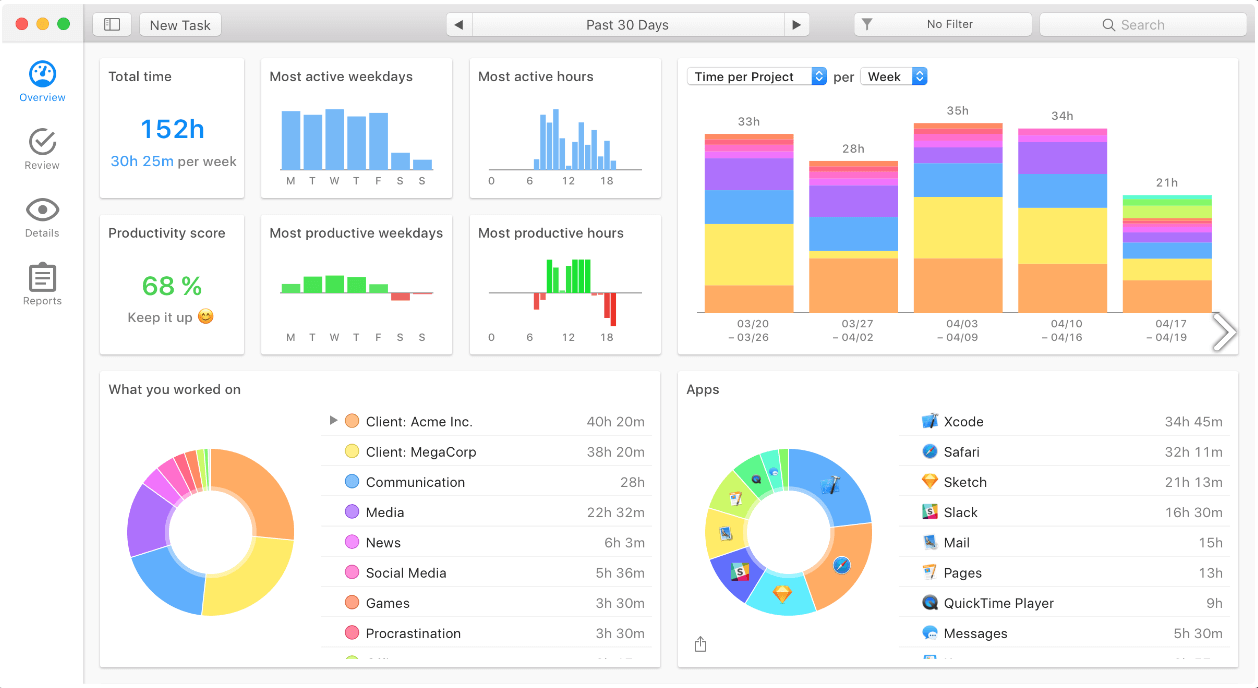
Användning (gratis), en enkel menyradsapp för att spåra din appanvändning. Till sist, TimeCamp (gratis solo, $5.25 Basic, $7.50 Pro) kan spåra tiden för hela ditt team, inklusive datoraktiviteter, produktivitetsövervakning och närvarospårning.
Klockor och kalendrar
Apple sätter hjälpsamt en klocka längst upp till höger på skärmen och kan valfritt visa datumet. Jag tittar ofta på den. Vad mer behöver du?
iClock ($18) ersätter Apple-klockan med något mycket smidigare. Den visar inte bara tiden, att klicka på den ger ytterligare resurser. Om du klickar på tiden visas den lokala tiden var som helst i världen, och om du klickar på datumet visas en praktisk kalender. Andra funktioner inkluderar ett stoppur, nedräkningstimer, timljud, månfaser och grundläggande larm för alla datum och tider. Om du vill använda din Mac som en fullfjädrad väckarklocka, kolla in Vakna tid. Det är gratis.
Om du är i kontakt med andra runt om i världen kommer du att uppskatta det World Clock Pro (fri). Den visar inte bara den aktuella tiden för städer runt om i världen, utan du kan bläddra fram till vilket datum och vilken tid som helst för att hitta rätt tid någon annanstans. Perfekt för att schemalägga Skype-samtal och webbseminarier.
Apple tillhandahåller också en kalenderapp som synkroniserar med iOS och erbjuder tillräckligt med funktioner för att göra de flesta nöjda. Men om kalendrar är en viktig del av ditt arbete kanske du värdesätter en app som gör det snabbare att lägga till nya evenemang och möten, och som erbjuder fler funktioner och integration med andra appar.
Två favoriter är BusyCal av BusyMac och Flexibits fantastical, båda kostar $49.99 från Mac App Store. BusyCals fokus ligger på kraftfulla funktioner, och Fantasticals styrka är förmågan att använda naturligt språk för att delta i dina evenemang. Båda är mycket populära, och konkurrensen mellan dessa populära appar gör att de introducerar nya funktioner i varje ny version.
Å andra sidan, om du värdesätter en mer minimalistisk kalender, då Insta Cal ($ 4.99) och Itsycal (gratis) är båda värda att titta på.
Använd appar som håller dig fokuserad
Vi har redan nämnt att du använder en Pomodoro-timer för att hålla dig fokuserad på ditt arbete, och vi kommer att presentera några användbara appar i det här avsnittet. Det är bara ett sätt att behålla fokus, och andra appar erbjuder olika strategier.
Problemet med en Mac – särskilt en med stor skärm – är att allt finns där framför dig och distraherar dig från uppgiften. Skulle det inte vara bra om du kunde tona ut fönstren du inte använder så att de inte skriker efter din uppmärksamhet? Och om du saknar viljestyrka kan du till och med behöva din dator för att blockera åtkomst till distraherande appar och webbplatser.
Håll dig fokuserad i korta skurar
Pomodoro-appar använder timers för att uppmuntra dig att fokusera på ditt arbete. Det är lättare att arbeta konsekvent i 25 minuter och sedan ha en snabb paus än att sitta där i timmar utan att slutet i sikte. Och att komma bort från skrivbordet med jämna mellanrum är bra för dina ögon, fingrar och rygg.
Var fokuserad (gratis) är ett bra gratis sätt att komma igång. Det är en enkel fokustimer som finns i din menyrad och tider dina 25-minuters (konfigurerbara) arbetssessioner, såväl som dina pauser. A Pro Version med fler funktioner är tillgänglig för $4.99.
Andra alternativ är tillgängliga med fler funktioner. Time Out (gratis, med alternativ för att stödja utveckling) påminner dig om att ta pauser regelbundet, men kan också spåra din aktivitet och visa grafer om apparna du har använt, såväl som tiden du tillbringade borta från din Mac.
Vitamin-R ($24.99) erbjuder de flesta funktionerna och strukturerar ditt arbete till korta skurar av distraktionsfri, högfokuserad aktivitet, omväxlande med möjligheter till ‘förnyelse, reflektion och intuition’. Det hjälper dig att definiera tydliga mål och dela upp skrämmande uppgifter i mindre delar för optimal prestanda. Användbara diagram låter dig se dina framsteg och hitta din rytm dag för dag och timme för timme. Den inkluderar ljud för att blockera brus eller skapa rätt stämning, och kan automatiskt stänga distraherande appar åt dig.
Tona ut distraherande fönster
HazeOver ($7.99) minskar distraktioner så att du kan fokusera på din nuvarande uppgift genom att markera det främre fönstret och tona ut alla bakgrundsfönster. Ditt fokus går automatiskt dit det är tänkt, och det är också bra för att arbeta på natten.
Blockera distraherande appar och webbplatser
En annan källa till distraktion är vår ständiga anslutning till internet, och den omedelbara tillgång den ger oss till nyheter och sociala nätverkssajter. Fokus ($24.99, Team $99.99) kommer att blockera distraherande appar och webbplatser, vilket hjälper dig att hålla på med uppgiften. Självkontroll är ett bra gratisalternativ.
Frihet ($6.00/månad, $129 för alltid) gör något liknande, men synkroniserar över Mac, Windows och iOS för att blockera distraktioner från alla datorer och enheter. Förutom enskilda webbplatser kan den också blockera hela internet, såväl som appar som du tycker är distraherande. Den kommer med avancerad schemaläggning och kan låsa sig själv så att du inte kan inaktivera den när din viljestyrka är särskilt svag.
Använd appar som automatiserar ditt arbete
När du har för mycket att göra, delegera — dela din arbetsbörda med andra. Har du någonsin funderat på att delegera arbete till din dator? Automationsappar låter dig göra just det.
Automatisera ditt skrivande
Det enklaste sättet att komma igång är att automatisera skrivningen. Även en snabb maskinskrivare kan spara mycket tid här, och som en söt funktion, TextExpander ($3.33/månad, Team $7.96/månad) håller reda på detta åt dig och kan ge dig en rapport om hur många dagar eller timmar du har sparat sedan du började använda appen. TextExpander är den mest kända och mest kraftfulla av dessa appar och utlöses när du skriver in några unika tecken, som expanderar till en lång mening, ett stycke eller till och med ett helt dokument. Dessa ‘snuttar’ kan anpassas med anpassade fält och popup-formulär, vilket gör dem ännu mer mångsidiga.
Om du inte är ett fan av prenumerationspriser finns det alternativ. Faktum är att du kan skapa expanderbara utdrag med macOS:s systeminställningar – det är bara lite krångligt att komma åt. Under fliken ‘Text’ i dina tangentbordsinställningar kan du definiera textavsnitt som du skriver, såväl som texten som kodavsnittet ersätts med.
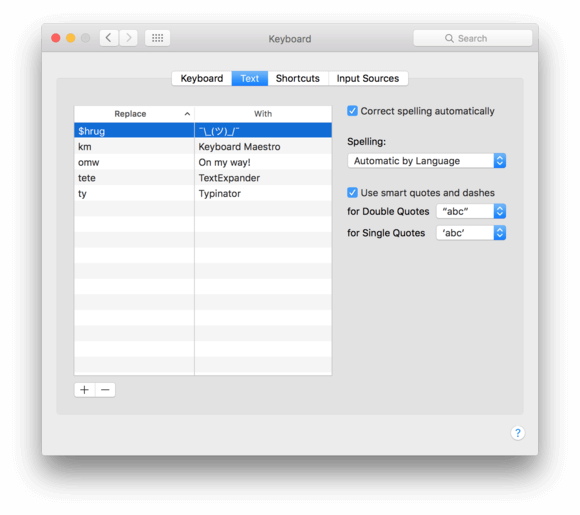
Typinator ser lite daterad ut, men har många av TextExpanders funktioner för 24.99 euro. Billigare alternativ är Raketskrivare (4.99 euro) och en text ($ 4.99).
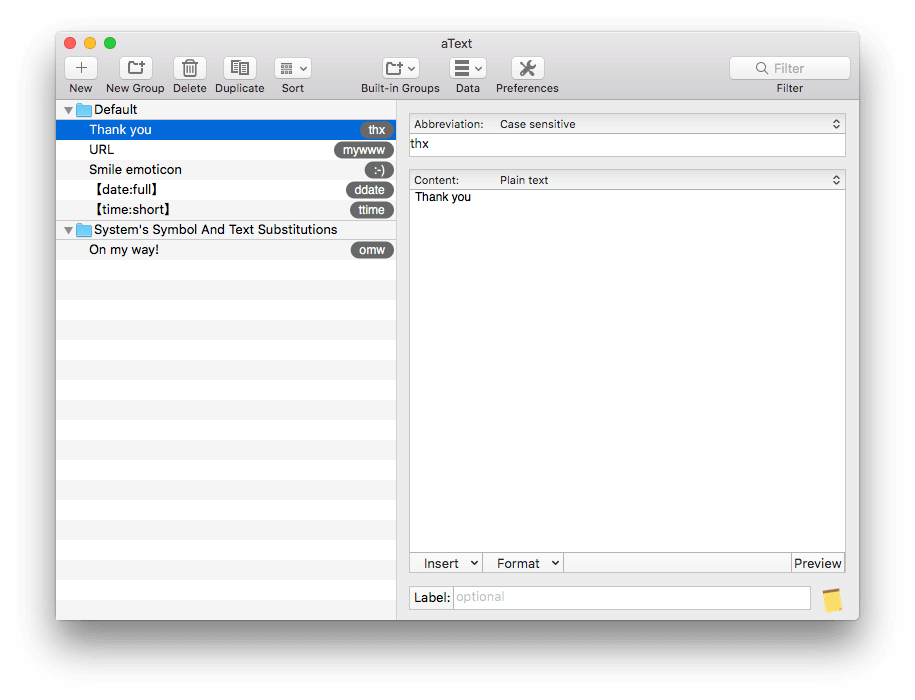
Automatisera din textrensning
Om du redigerar mycket text, gör massändringar eller flyttar text från en typ av dokument till en annan, TextSoap ($44.99 för två Mac-datorer, $64.99 för fem) kan spara mycket tid. Den kan automatiskt ta bort oönskade tecken, fixa trassliga returer och automatisera ett brett utbud av sök- och ersättningsoperationer. Den stöder reguljära uttryck och kan integreras i textredigeraren du använder.
Automatisera din filhantering
hassel ($32, Family Pack $49) är en kraftfull automatiseringsapp som automatiskt organiserar filerna på din Macs hårddisk. Den tittar på mapparna du berättar för den och organiserar filerna enligt en uppsättning regler du skapar. Det kan automatiskt arkivera dina dokument till rätt mapp, byta namn på dina dokument med mer användbara namn, slänga filer som du inte längre behöver och hålla skrivbordet fritt från röran.
Automatisera allt
Om all denna automatisering tilltalar dig, vill du definitivt checka ut Tangentbord Maestro ($36), min favorit i det här avsnittet. Det är ett kraftfullt verktyg som kan utföra de flesta automatiseringsuppgifter, och om du ställer in det väl kan det ersätta många av apparna vi nämner i den här recensionen. Din fantasi är den enda gränsen.
Om du är en avancerad användare kan detta vara din ultimata app. Det kan spara massor av tid och ansträngning genom att täcka uppgifter som dessa:
- starta applikationer,
- textexpansion,
- urklippshistorik,
- manipulera fönster,
- filåtgärder,
- tillhandahåller menyer och knappar,
- flytande verktygsfältspaletter,
- inspelning av makron,
- anpassade meddelanden,
- och mycket mer.
Slutligen, om du älskar att ditt arbete sker automatiskt, överväg att automatisera ditt onlineliv också. Webbtjänsterna Ifttt (‘om detta då det’) och Zapier är ställena att få det att hända.
Använd appar som optimerar din digitala arbetsyta
macOS innehåller användbara användargränssnittselement för att jämna ut ditt arbetsflöde och göra det möjligt för dig att arbeta mer effektivt. Du kan starta appar från Dock eller Spotlight, visa flera appar på skärmen i Windows och arbeta med olika uppgifter i olika Spaces eller virtuella skärmar.
Ett sätt att öka din produktivitet är att lära dig hur du får ut det mesta av dessa funktioner. En annan är att ladda dem med kraftfullare appar.
Kraftfulla sätt att lansera dina appar och mer
Launchers är bekväma sätt att köra appar, men gör mycket mer, som sökning och automatisering. Om du lär dig att utnyttja kraften i rätt startprogram kommer den att bli navet i allt du gör på din Mac.
Alfred är ett bra exempel och min personliga favorit. Det ser ut som Spotlight på ytan, men det finns en otrolig mängd komplexitet under huven. Det ökar din effektivitet med snabbtangenter, nyckelord, textexpansion, sökning och anpassade åtgärder. Även om det är en gratis nedladdning behöver du verkligen 19 GBP Powerpack för att få ut det mesta av det.
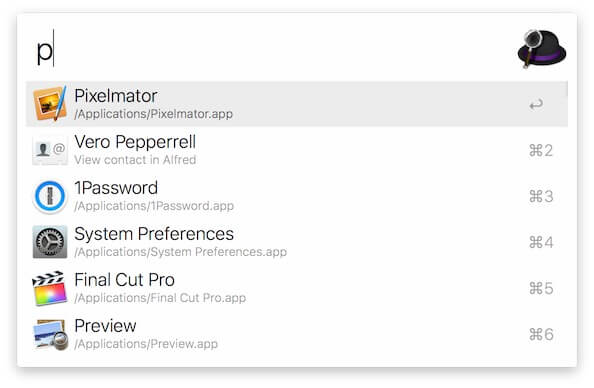
LaunchBar ($29, familj $49) är liknande. Precis som Alfred är det ett bra sätt att få saker gjorda om du gillar att hålla fingrarna på tangentbordet. Båda dessa appar tar över Spotlights kommando-mellanslagskommando (eller en annan om du föredrar det), sedan börjar du bara skriva. Launchbar kan starta dina appar (och dokument), komma åt dina händelser, påminnelser och kontakter, hantera dina filer, söka efter information och hålla en historik över ditt urklipp. Du behöver bara en av dessa startappar, och om du lär dig att bemästra den, och din produktivitet kan gå igenom taket.
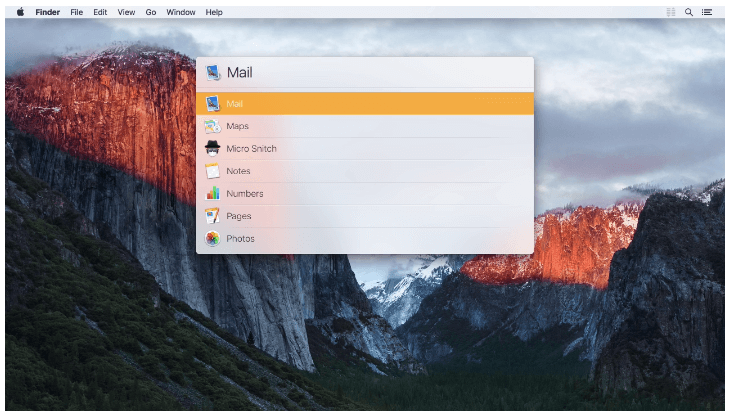
Om du är ute efter ett gratis alternativ, överväg Kvicksilver, appen som startade allt.
Organisera arbetsytor på olika virtuella skärmar
Jag älskar att använda flera Utrymmen (virtuella skärmar, extra stationära datorer) när jag arbetar och växlar mellan dem med fyra fingrar åt vänster och höger. En gest med fyra fingrar uppåt visar mig alla mina Spaces på en skärm. Detta gör att jag kan organisera arbetet jag gör för olika uppgifter på olika skärmar och snabbt växla mellan dem.
Om du inte använder Spaces, prova det. Om du vill ha ännu mer kontroll, här är en app du bör överväga.
arbetsytor ($9.99) låter dig inte bara byta till en ny arbetsyta, utan öppnar också automatiskt alla appar du behöver för den uppgiften. Den kommer ihåg vart varje fönster går, så att du kan vara mer fokuserad när du arbetar med flera projekt.
Hantera dina Windows som ett proffs
Apple har nyligen introducerat några nya sätt att arbeta med fönster, inklusive Split View. Håll bara ned den gröna helskärmsknappen i det övre vänstra hörnet tills fönstret krymper och dra det sedan till vänster eller höger halva av skärmen. Det är praktiskt, särskilt på mindre skärmar där du behöver få ut det mesta av ditt utrymme.
Mosaic (9.99 GBP, Pro 24.99 GBP) är som Split View, men mycket mer konfigurerbart, vilket gör att du enkelt kan ändra storlek på och flytta macOS-appar. Genom att använda dra-och-släpp kan du snabbt ordna om ett antal fönster (inte bara två) till en mängd olika layoutvyer, utan överlappande fönster.
Mamma ($10) är billigare och lite mer begränsad. Det låter dig zooma dina fönster till helskärm, halvskärm eller kvartsskärm. När du håller musen över den gröna helskärmsknappen dyker en layoutpalett upp.
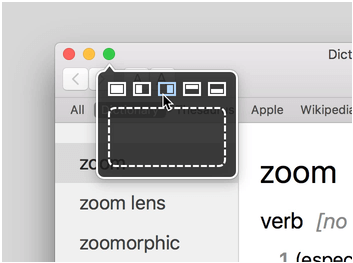
Fler justeringar av ditt användargränssnitt
Vi avslutar vår produktivitetsöversikt med några appar som kan göra dig mer produktiv med olika justeringar av användargränssnittet.
Pop klipp ($9.99) sparar tid genom att automatiskt visa åtgärder varje gång du väljer text, lite som vad som händer på iOS. Du kan omedelbart klippa ut, kopiera eller klistra in text, söka eller kontrollera stavning, eller anpassa menyn med 171 gratis tillägg som integreras med andra appar och lägger till avancerade alternativ.
Att behöva navigera till rätt mapp varje gång du sparar en fil kan vara frustrerande, speciellt om du använder många undermappar. Standardmapp X ($34.95) hjälper till på ett antal sätt, inklusive att ge dig snabb åtkomst till de senaste mappar, snabb mus-över-navigering som inte kräver att du klickar, och kortkommandon till dina favoritmappar.
BetterTouchTool ($6.50, Lifetime $20) låter dig ta full kontroll över din Macs inmatningsenheter. Den låter dig anpassa hur din styrplatta, mus, tangentbord och pekfält fungerar. Få ut det mesta av appen genom att definiera kortkommandon, spela in tangentsekvenser, definiera nya styrplattagester och till och med hantera ditt urklipp.
Slutligen, vissa appar (inklusive en hel del som nämns i denna recension) placerar en ikon på din menyrad. Om du har ganska många appar som gör detta kan det gå över styr. Bartender ($15) löser detta problem genom att låta dig dölja eller ordna om dem, eller flytta dem till en speciell Bartender-ikonrad. Vanilj är ett bra gratisalternativ.
Senaste artiklarna